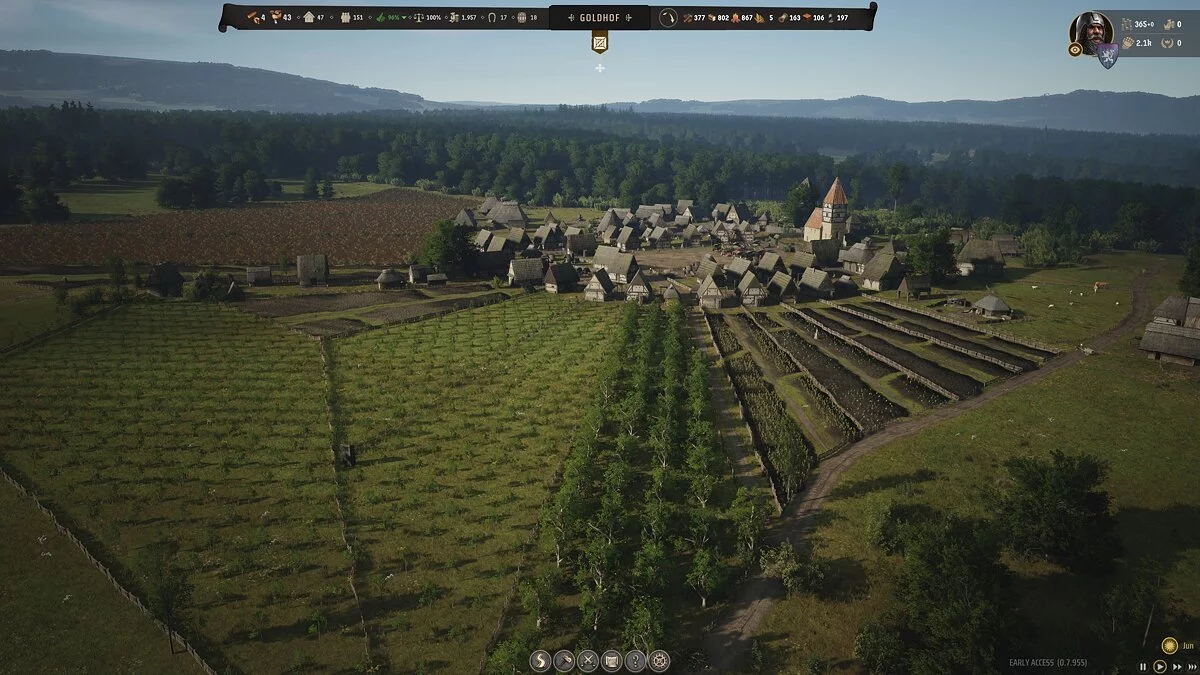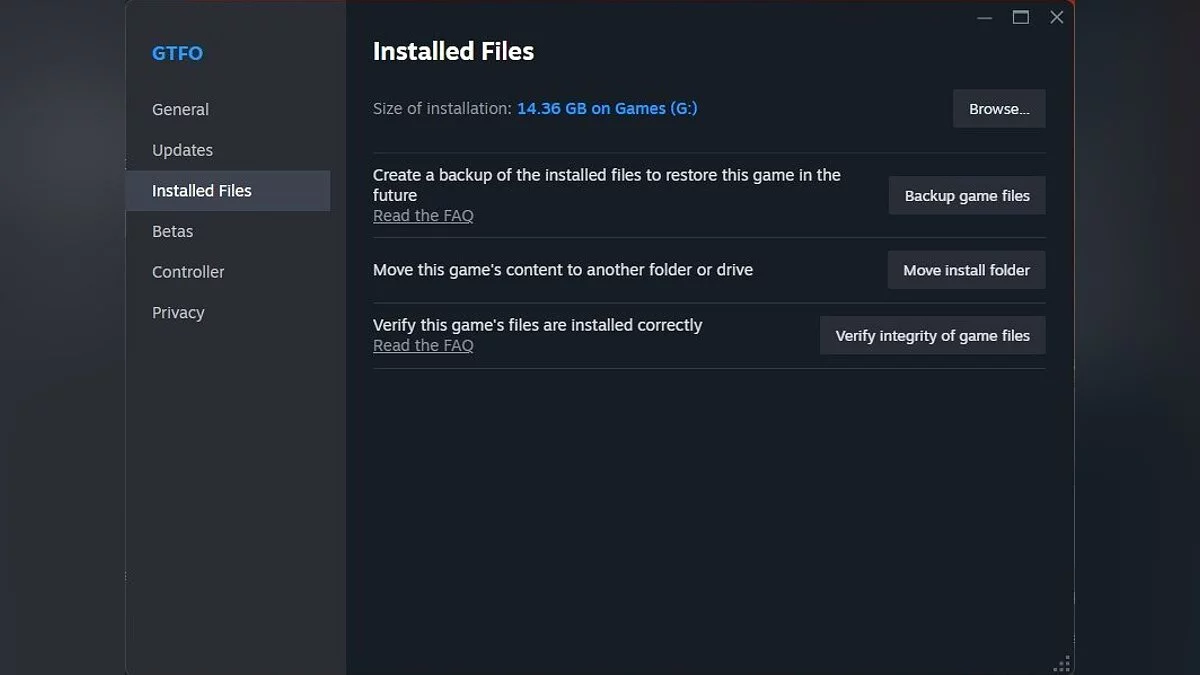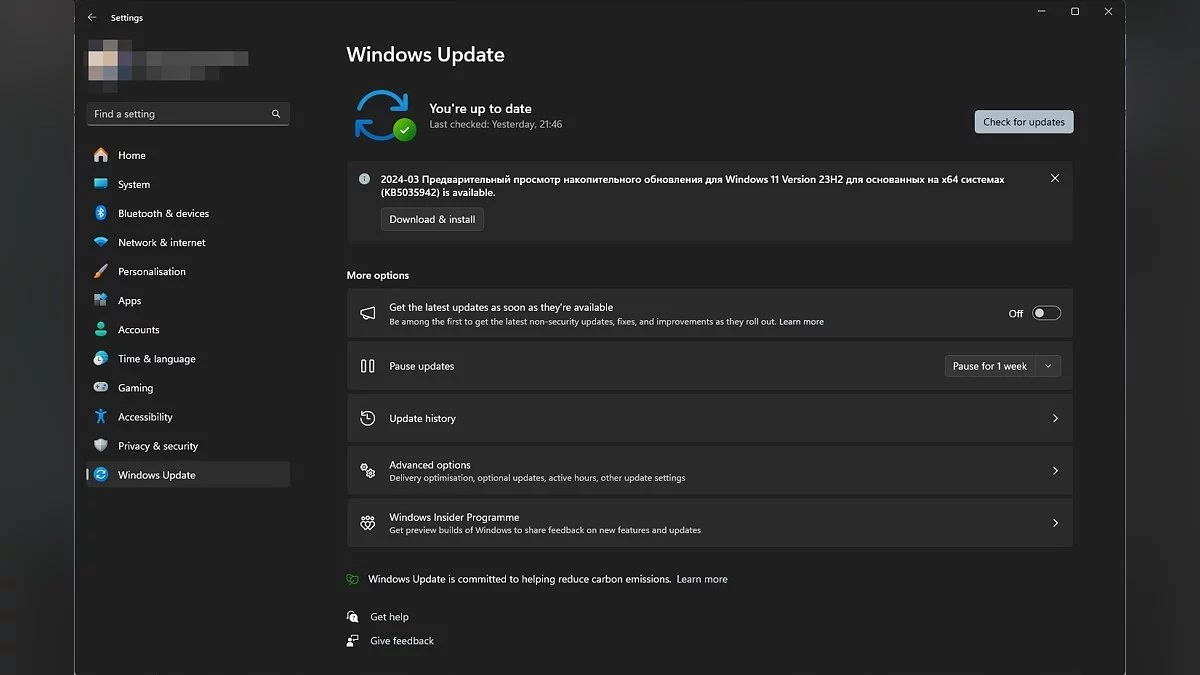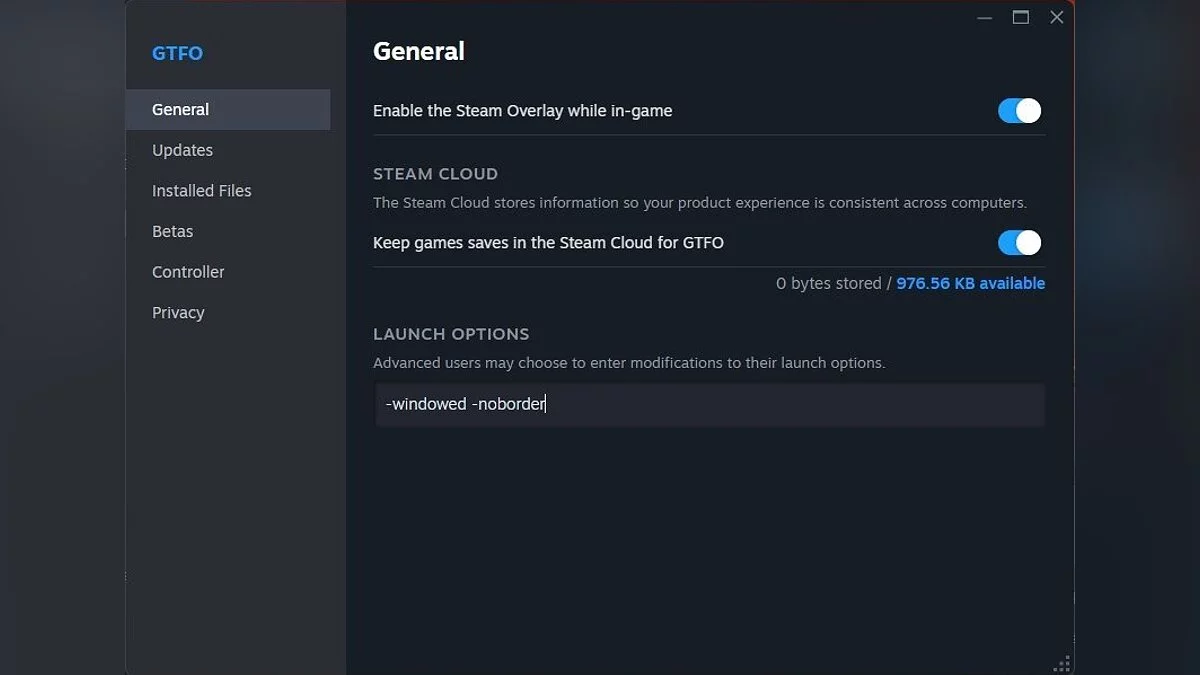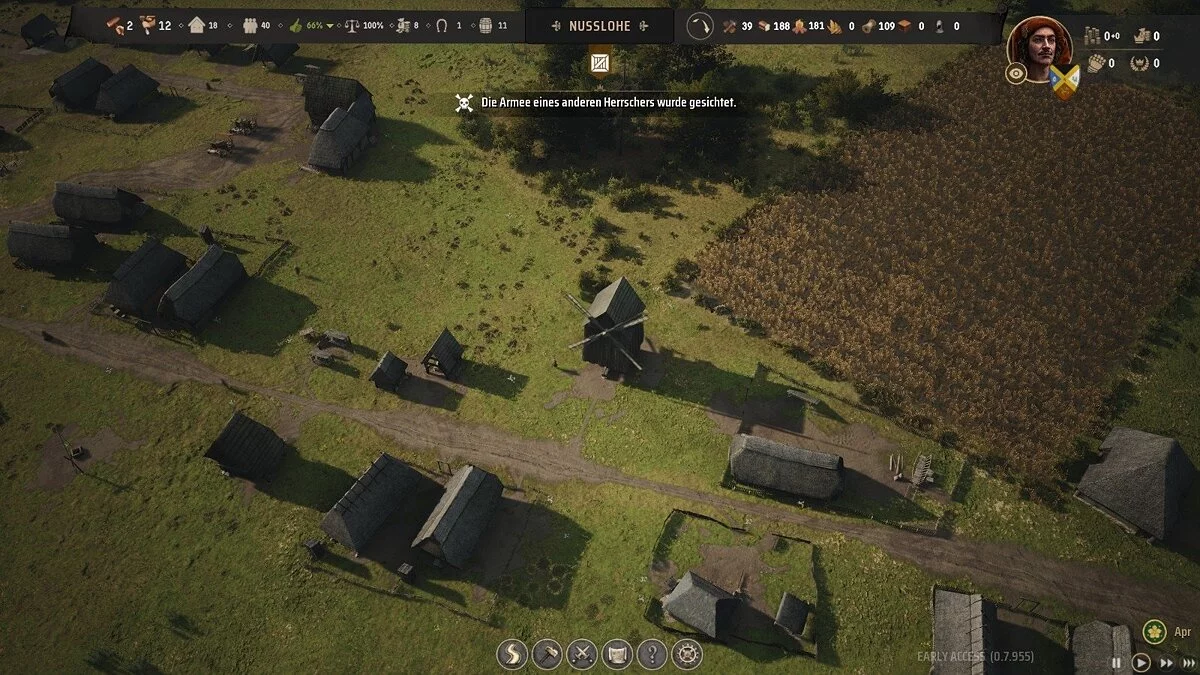Optimizando los gráficos de Manor Lords para PCs de gama baja: Cómo eliminar el desenfoque y aumentar los FPS
 Vladislav Sham
Vladislav Sham
Manor Lords se desarrolla en Unreal Engine 4. El juego de estrategia de construcción de ciudades cuenta con gráficos impresionantes, pero también enfrenta problemas de optimización y caídas en la tasa de fotogramas. Esto no es sorprendente, ya que el juego fue lanzado en un estado técnico muy crudo. Además, su desarrollo está a cargo de una sola persona, que físicamente no puede adaptar Manor Lords a una amplia variedad de componentes en un corto período. En esta guía, exploraremos la configuración óptima para buenos gráficos y un rendimiento estable.
Requisitos del Sistema de Manor Lords
Los requisitos mínimos del sistema reflejan el umbral más bajo de especificaciones informáticas en las que el proyecto puede ser lanzado y funcionar. Sin embargo, es importante entender que tener lo mínimo puede no siempre llevar a una experiencia de juego cómoda, ya que los jugadores podrían verse obligados a reducir la configuración gráfica.
Componentes para la configuración gráfica mínima:
- Sistema Operativo: Windows 10 (versión de 64 bits);
- Procesador: Intel Core i5-4670 / AMD FX-4350;
- RAM: 8 GB;
- Tarjeta Gráfica: NVIDIA GeForce GTX 1050 (2 GB) / AMD Radeon RX-460 (4 GB) / Intel Arc A380 (6 GB);
- Espacio en Disco: 16 GB.
A diferencia de lo mínimo, los requisitos del sistema recomendados reflejan una configuración de computadora en la que Manor Lords funcionará mejor, asegurando gráficos de alta calidad y tasas de fotogramas estables. Sin embargo, vale la pena señalar que actualmente, el proyecto no tiene una buena optimización, por lo que incluso aquellos con hardware potente pueden experimentar caídas de fotogramas y problemas de rendimiento.
Componentes para la configuración gráfica recomendada:
- Sistema Operativo: Windows 10 (versión de 64 bits);
- Procesador: Intel Core i5-7600 / AMD Ryzen 3 2200G;
- RAM: 16 GB;
- Tarjeta Gráfica: NVIDIA GeForce GTX 1060 (6 GB) / AMD Radeon RX 580 (8 GB) / Intel Arc A580 (8 GB);
- Espacio en Disco: 16 GB.
Por qué Manor Lords se cierra en PC
Manor Lords se cierra en PC puede ser causado por varias razones:
- Los controladores gráficos desactualizados pueden no soportar nuevas tecnologías, lo que lleva a cierres.
- Archivos faltantes o corruptos a menudo se convierten en la razón de lanzamientos incorrectos o cierres.
- Problemas con el componente redistribuible de Microsoft Visual C++, necesario para muchos juegos, pueden causar cierres.
- Procesos y tareas en segundo plano, especialmente aquellos que causan conflictos con el juego, pueden llevar a cierres.
- Problemas de compatibilidad con PCs y conflictos con superposiciones de aplicaciones también pueden causar fallos.
Solucionar estos problemas a menudo implica actualizar controladores, verificar la integridad de los archivos a través de la plataforma digital de Steam, reinstalar componentes de Microsoft Visual C++, cerrar aplicaciones en segundo plano y deshabilitar superposiciones. Nos adentraremos en cada uno de estos puntos en la sección sobre soluciones generales para abordar problemas técnicos en Manor Lords.
Soluciones Generales para Resolver Problemas Técnicos en Manor Lords
Esta sección compila métodos probados para resolver problemas técnicos que se recomiendan aplicar primero. Estos pasos ayudarán a eliminar los problemas más comunes y mejorar la estabilidad del juego en PC.
Ejecutar el Juego como Administrador
Para evitar problemas de lanzamiento, se recomienda intentar ejecutar Manor Lords con derechos de administrador. A menudo, debido a restricciones de derechos de acceso, puede que no funcione correctamente. Aquí te explicamos cómo hacerlo:
- Inicia Steam y ve a la biblioteca;
- Busca Manor Lords en la lista y haz clic derecho sobre él;
- En el menú, selecciona Propiedades;
- Ve a la pestaña donde se muestran los archivos del juego en tu computadora;
- Aquí, encuentra el archivo ejecutable ManorLords-Win64-Shipping.exe y haz clic derecho sobre él;
- En el menú contextual, selecciona Ejecutar como Administrador.
Esto puede ayudar a resolver algunos problemas de acceso y permitir que el juego utilice todos los recursos del sistema necesarios.
Verificar la Integridad de los Archivos
Comprobar y reparar archivos en Steam a menudo soluciona algunos problemas técnicos que surgen al iniciar el juego.
- Abre Steam y ve a la biblioteca;
- Haz clic derecho en Manor Lords y selecciona Propiedades;
- En la ventana de propiedades abierta, ve a la pestaña Archivos Locales ;
- Haz clic en el botón Verificar la Integridad de los Archivos del Juego .
Actualizar Microsoft Visual C++ Redistributables
Actualizar o reinstalar los paquetes redistribuibles de Visual C++ puede solucionar problemas relacionados con errores durante el lanzamiento, bloqueos y otros fallos causados por un funcionamiento incorrecto o la ausencia de estos componentes. Se recomienda asegurarse de tener instaladas todas las versiones más recientes de los paquetes. Puedes descargar Microsoft Visual C++ desde el sito oficial de Microsoft.
Actualizar DirectX
DirectX es un conjunto de APIs desarrolladas por Microsoft que permiten que el software funcione directamente con hardware de video y audio. Tener la última versión de DirectX puede ayudar a corregir algunos errores que ocurren en Manor Lords.
En los sistemas operativos Windows 10 y Windows 11, DirectX se actualiza automáticamente a través de Windows Update. El usuario solo necesita asegurarse de que todas las actualizaciones más recientes de Windows se hayan instalado, incluidas las opcionales. Además, puede descargar la versión actual de DirectX desde el sitio web oficial de Microsoft e instalarla manualmente.
Para verificar la versión actual de DirectX en su PC, presione Win+R, escriba dxdiag, y presione Enter. Se abrirá la Herramienta de Diagnóstico de DirectX, donde se mostrará la versión instalada de DirectX en la pestaña Sistema .
Actualice sus controladores gráficos
Una instalación limpia de los controladores gráficos es una acción obligatoria que debe realizarse si ha encontrado problemas durante el lanzamiento o mientras juega a Manor Lords. Esta acción también ayuda a eliminar conflictos y problemas relacionados con controladores obsoletos o corruptos. Aquí le mostramos cómo hacerlo:
- Descargue un programa de eliminación de controladores. Utilice un programa, como Display Driver Uninstaller (DDU), para eliminar completamente todos los rastros de los controladores gráficos actuales.
- Descargue la última versión del controlador. Vaya al sito web oficial de NVIDIA o AMD y descargue la versión más reciente de los controladores para su tarjeta gráfica.
- Desconéctese de Internet: Esto evita la instalación automática de controladores a través de Windows Update durante el proceso.
- Ejecute DDU y siga las instrucciones para seleccionar la eliminación de los controladores actuales.
- Reinicie su computadora. Siga las instrucciones de DDU y reinicie su sistema para una eliminación completa de los controladores.
- Instale los nuevos controladores. Después de reiniciar, instale los controladores descargados sin conectarse a Internet, para evitar la instalación automática de controladores a través de Windows.
- Conéctese a Internet. Después de la instalación exitosa de los controladores, puede volver a conectarse a Internet.
Desactive las aplicaciones de superposición y cierre las aplicaciones en segundo plano
Desactivar las superposiciones a menudo ayuda a eliminar problemas de rendimiento y estabilidad en los juegos, incluido Manor Lords. Una superposición es una interfaz adicional que se muestra sobre el juego y proporciona varias funciones como chat, indicadores de FPS y otros. A menudo, las superposiciones pueden aumentar la carga del sistema, lo que afecta negativamente el rendimiento general.
Asegúrese de desactivar las superposiciones en las siguientes aplicaciones:
- Steam;
- Discord;
- GeForce Experience;
- Xbox Game Bar.
Actualice su sistema Windows
Descargando e instalando las últimas actualizaciones del sistema operativo Windows es otro paso importante que todos los jugadores deben seguir antes de iniciar Manor Lords. Las actualizaciones no solo proporcionan nuevas características, sino que también ayudan a corregir errores de compatibilidad y optimización del rendimiento, lo que aumentará la estabilidad del juego.
Para buscar actualizaciones:
- En la búsqueda, escribe Centro de Actualización de Windows;
- Abre la ventana del mismo nombre y haz clic en el botón Buscar Actualizaciones ;
- El sistema comenzará automáticamente a buscar actualizaciones disponibles. Si se encuentran, Windows las ofrecerá para su instalación;
- ¡Asegúrate de instalar todas las actualizaciones disponibles, incluso las opcionales!
- Después de completar la instalación, reinicia tu PC.
Desactivar Antivirus y Firewall
Desactivar tu antivirus y firewall o agregar el juego a la lista de excepciones puede resolver problemas al iniciar Manor Lords debido a falsos disparadores de seguridad.
Primero, intenta agregar el juego a tu lista de excepciones del antivirus. Agrega la ruta a la carpeta del juego y el archivo ejecutable ManorLords-Win64-Shipping.exe a la lista de excepciones para que el antivirus no bloquee la operación del archivo. Esto también se aplica a otros archivos relacionados con el juego, por ejemplo, Steam.exe.
Desactivar el Firewall de Windows:
- Ve al Panel de Control — Sistema y Seguridad — Firewall de Windows Defender;
- En el menú de la izquierda, selecciona Activar o desactivar el Firewall de Windows Defender.
- Desactiva el firewall para ambas redes: privada y pública. Recuerda reactivarlo después de tu sesión de juego para mantener tu PC protegido.
Ejecutar el Juego en Modo Ventana
Algunos usuarios han informado que ejecutar el juego en modo ventana puede ayudar a resolver problemas de compatibilidad. Aquí te mostramos cómo ejecutar Manor Lords en modo ventana sin bordes:
- Abre Steam y ve a tu biblioteca.
- Busca Manor Lords en la lista, haz clic derecho sobre él y selecciona Propiedades.
- En el menú de la izquierda, selecciona General y luego haz clic en Establecer Opciones de Inicio.
- Introduce los siguientes argumentos de línea de comandos: -windowed -noborder.
- Guarda los cambios.
- Intenta iniciar Manor Lords a través de Steam y verifica si se inicia en el modo establecido.
Configuraciones de Jugabilidad de Manor Lords
Algunas configuraciones de jugabilidad pueden afectar el rendimiento. Recomendamos no tocar los valores predeterminados. Si encuentras problemas graves de optimización, verifica las opciones que se enumeran a continuación para su cumplimiento.
Guardado automático. Es mejor no modificar esta configuración para evitar que se rompa accidentalmente. La versión actual del juego puede corromper fácilmente un archivo o olvidar guardar el progreso. Si el juego está instalado en un HDD, elige un intervalo de 15 minutos.
Permitir asignación a múltiples grupos a la vez. Esta configuración permite que las unidades estén en más de un grupo de control. Pueden ser utilizadas en múltiples selecciones simultáneamente. Extremadamente útil para compromisos de combate. No afecta el rendimiento.
Ventanas de tutorial. Esta configuración no afecta el rendimiento, pero ayuda a los nuevos jugadores a entender las características básicas del juego.
Reacción al detectar enemigos. Puedes ralentizar el juego, pausar Manor Lords, o dejar todo sin cambios en modo de combate. Recomendamos elegir la opción de ralentizar para que tus unidades continúen ejecutando sus tareas. No lo configures para detenerse, ya que el juego puede congelarse en el momento más inoportuno.
Cambio decorativo para día y noche. Agrega un ciclo de día y noche al juego, resultando en un cambio en el paisaje. Este parámetro es puramente cosmético y no afecta el rendimiento.
Configuraciones Gráficas de Manor Lords
A continuación se presentan todas las configuraciones gráficas para Manor Lords. Dado que no es un juego multijugador, puedes sacrificar la tasa de cuadros por gráficos más claros y calidad de imagen. Explicaremos qué configuraciones usar para la mejor experiencia de juego.
Modo de visualización. Si no tienes preferencias específicas, puedes elegir el modo de pantalla completa. Si deseas usar otros programas durante el juego, elige el modo ventana.
Resolución. Elige lo que está configurado por defecto en tu monitor.
Antialiasing. Apagar, FXAA, TAA mantienen el juego en su resolución nativa. El efecto de escalera puede permanecer, pero no habrá un ligero desenfoque en los gráficos. Además, tendrás opciones: Habilitar reflejos y Escala de Resolución 3D. La primera no afecta el rendimiento pero añade un efecto cinematográfico. La segunda empeora significativamente la imagen a valores por debajo del 100%, pero reduce la carga en la tarjeta gráfica. A un valor del 150%, la nitidez y claridad de la imagen aumentará, pero la carga en el sistema aumentará significativamente.
- La opción FSR (AMD y GTX) habilita la escalación de imagen supersample y aumenta la tasa de cuadros. Elige el modo Balanceado para obtener una imagen y FPS óptimos.
- La opción DLSS (RTX) habilita la escalación de imagen supersample y aumenta la tasa de cuadros. Elige el modo óptimo y habilita la opción DLSS Dinámico para que el juego pueda ajustar independientemente la profundidad de reducción de resolución para el rendimiento requerido.
- La opción XESS (Intel) habilita la escalación de imagen supersample y aumenta la tasa de cuadros. Elige el modo óptimo para la mejor calidad.
Sincronización Vertical. Abre el juego y reduce la escala de visualización. Mueve la cámara de esquina a esquina. Si no notas ningún desgarro y la imagen permanece estable, entonces puede que no necesites habilitar esta opción. En otros casos, presiona Activar.
Tasa de Cuadros Máxima. Intenta configurarla a 120 si experimentas desgarros en la imagen y temblores agudos.
Aumento de Nitidez. Configura según tus preferencias. Obtendrás más detalles con alta nitidez, pero la imagen se volverá más granulada. No afecta significativamente el rendimiento.
Calidad de Sombreado. Configura en medio para obtener una imagen óptima. En configuraciones más bajas, los árboles y la hierba se convierten en objetos estáticos. Esto impacta significativamente el realismo de los gráficos.
Calidad de Sombras. Baja esta configuración para mejorar el rendimiento. Carga mucho el sistema y requiere un CPU potente. En Bajo, las sombras pierden sus contornos y se vuelven borrosas.
Calidad de Post-procesamiento. Una configuración importante para la imagen general. Afecta el detalle de la imagen y la calidad de los efectos de luz. Al mismo tiempo, puede consumir hasta 20 cuadros de rendimiento dependiendo del nivel de preset. Intenta configurarlo en Alto y verifica el juego para FPS.
Aproximación de Luz Reflejada. Esta opción afecta los efectos visuales y la dispersión de una neblina particular. Desactivarla aumenta el rendimiento pero deteriora significativamente los gráficos. Mantenlo en calidad media.
Nubes Volumétricas. La calidad de esta configuración se puede notar en el modo de aventura en tercera persona. En otros casos, no notarás una diferencia especial si desactivas las nubes. Además, ganarás 4-5 cuadros en rendimiento.
Resolución de Textura del Paisaje. Este parámetro afecta el detalle del terreno. Al alejarte, no notarás una diferencia significativa entre bajo y alto. De cerca, el desenfoque del entorno será notable. Configúralo en medio si tienes una tarjeta de video débil.
Distancia de Visualización. Recomendamos encarecidamente mantener este valor al menos en Alto. La belleza de Manor Lords radica en sus gráficos detallados. Podrás observar a los habitantes locales y notar incluso los matices más pequeños. Si configuras la distancia de visualización en bajo, tu asentamiento se volverá de repente inanimado. Aumentar la escala no afectará la densidad del detalle.
Densidad de Hierba. Configura en calidad Alta. En configuraciones más bajas, aparecerá una textura turbia, arruinando la apariencia general. Esta opción no afecta significativamente el rendimiento.
Distancia de Dibujo de Hierba. Determina a qué distancia se generará hierba de alto detalle. Configura el valor en calidad Alta. La vegetación tiene un efecto menor en el rendimiento.
Calidad de Vegetación. Esta opción afecta el detalle de los árboles. Ajusta el parámetro como mejor te parezca. Recomendamos configurarlo en Alto y disfrutar de los gráficos realistas. En opciones más bajas, la vegetación se vuelve parecida al plástico.
Otras guías
- Cómo mejorar tu asentamiento en Manor Lords
- Cómo sobrevivir a tu primer invierno riguroso en Manor Lords
- Cómo Construir una Mansión en Manor Lords
- Cómo conseguir ropa en Manor Lords: dónde encontrar cuero, hilo, lino, zapatos y capas
- Guía para principiantes de Manor Lords: Consejos y trucos
- Cómo criar ovejas en Manor Lords
- Cómo fabricar armas y armaduras en Manor Lords
- Cómo conseguir más familias y aumentar el nivel de aprobación en Manor Lords
- Cómo Resolver la Falta de Agua Subterránea en Manor Lords